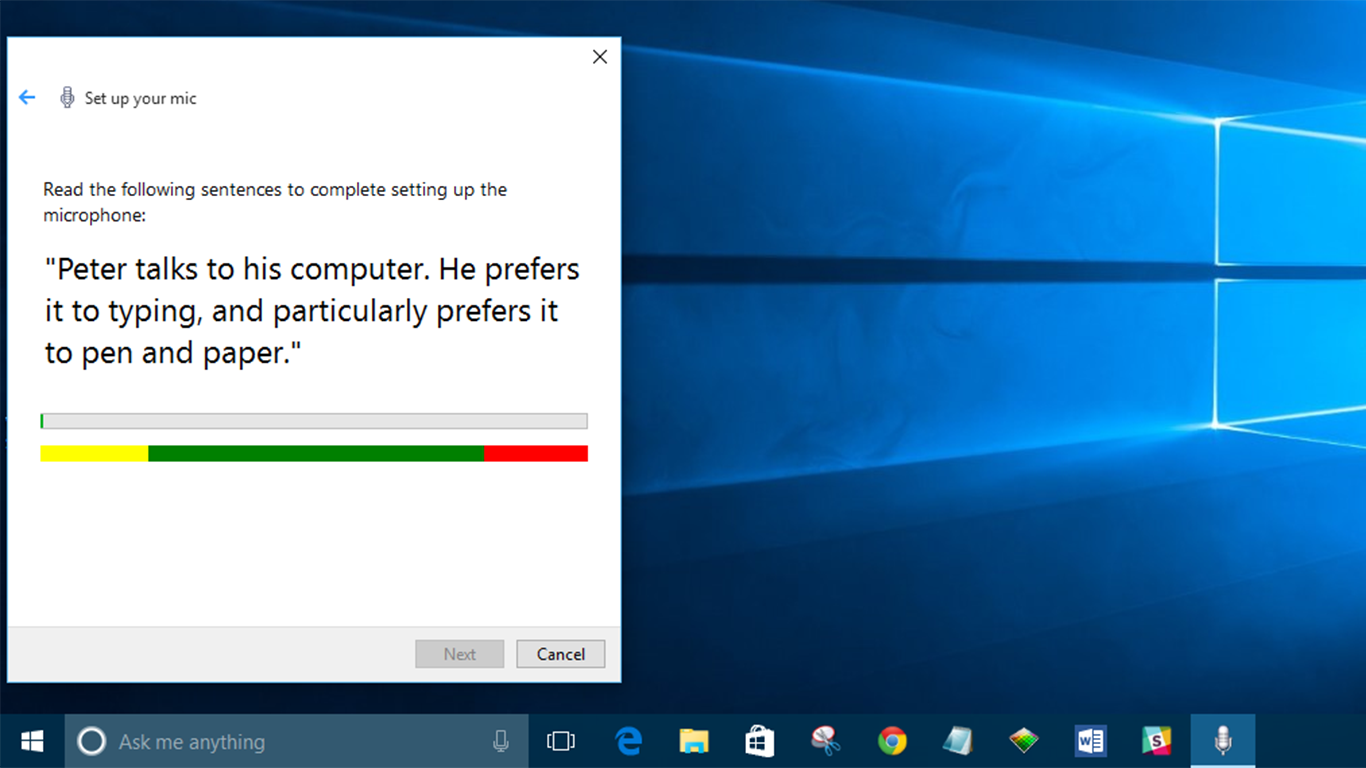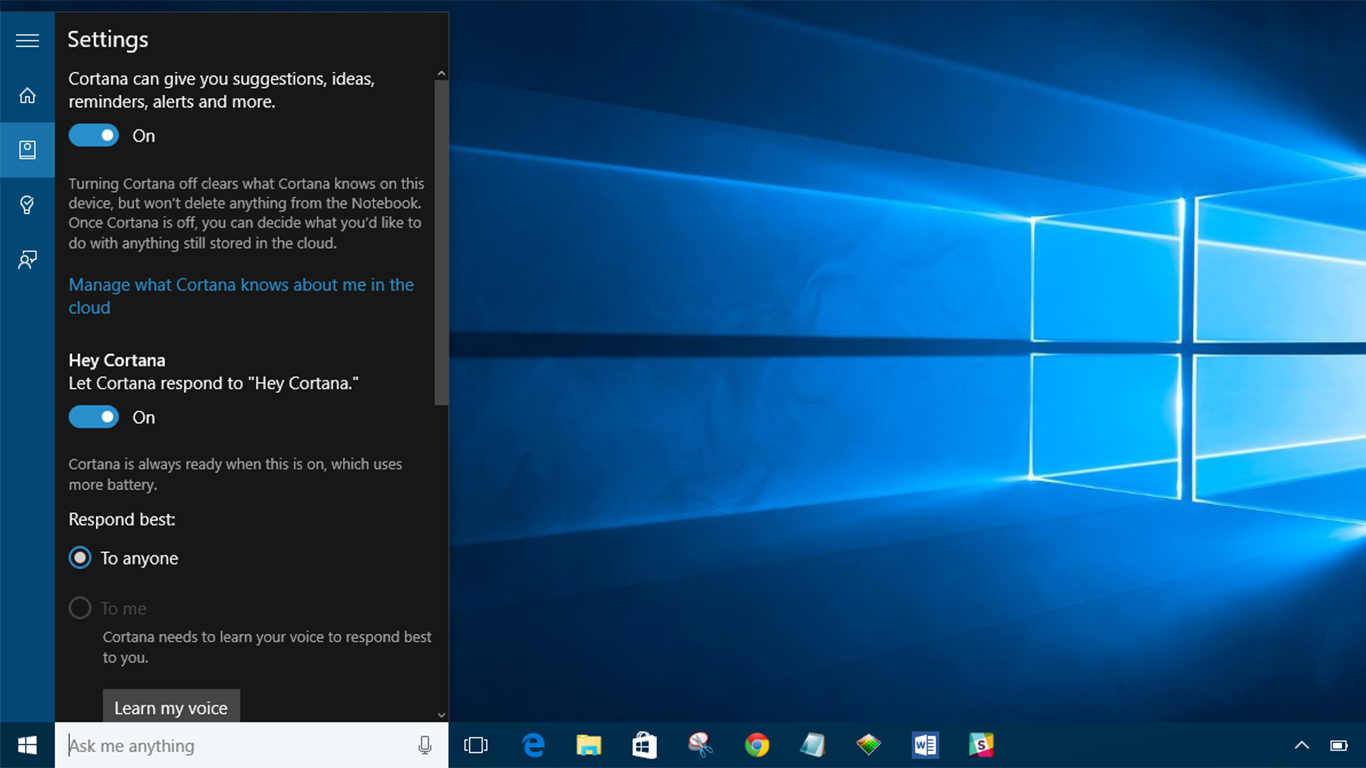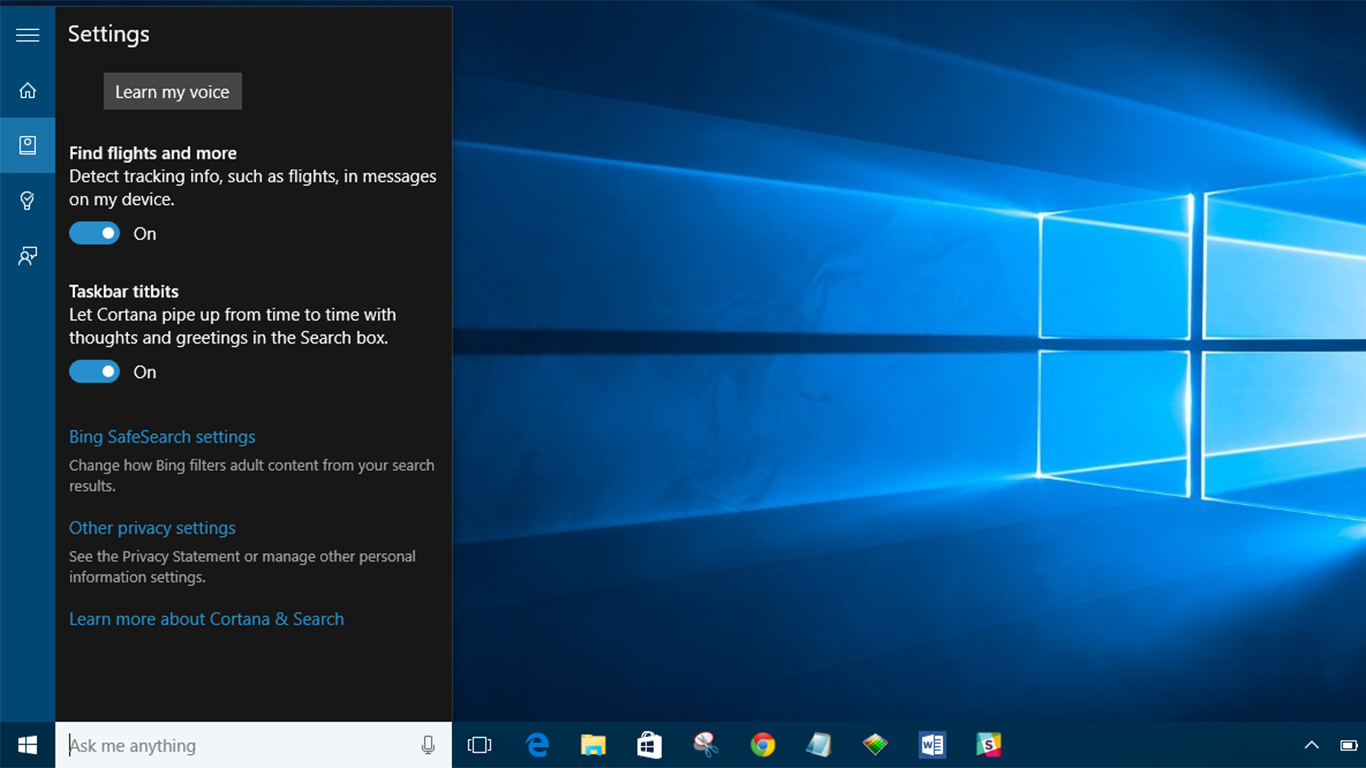如果您安装了 Window 10,您无疑会注意到微软语音控制个人助理的存在。 Cortana 能够编写电子邮件、设置提醒、搜索应用程序和执行网络搜索。只要您对 Microsoft 养成上网习惯感到高兴,它就可以成为一个非常有用的工具。这是在英国的 Windows 10 上设置和使用 Cortana 的方法。
 请参阅相关如何在 Windows 10 中配置显示缩放 Windows 10 评论:最新的 Windows 10 更新中的代码助长了 Surface Phone 如何对 Windows 10 PC 进行碎片整理的谣言
请参阅相关如何在 Windows 10 中配置显示缩放 Windows 10 评论:最新的 Windows 10 更新中的代码助长了 Surface Phone 如何对 Windows 10 PC 进行碎片整理的谣言 当您第一次打开 Cortana 时,Windows 10 应该会引导您完成设置过程。但是,如果没有,那么您可以通过以下方式开始使用 Microsoft 的个人助理。
立即从 Microsoft.com 下载 Windows 10
如何在 Windows 10 上使用 Cortana:检查您的语言设置
- 一些英国用户在使用 Cortana 时遇到问题。这可能是语音设置的问题。在开始设置 Microsoft 的数字助理之前,请确保将语言设置设置为英国。
- 要检查您的语言设置,请搜索区域和语言。在这里,您可以选择国家或地区。确保将其设置为英国。您将在下方找到语言选项。
- 如果没有英语(英国),您需要将其添加为语言选项。为此,请单击添加语言,然后找到英语(英国)并选择下载语言包和语音选项。
- 安装英国语言包后,您需要在“时间和语言”设置面板中选择“语音”选项卡。您可以在此处选择 PC 使用的语音语言。确保将其设置为英语(英国)。
如何在 Windows 10 上使用 Cortana:设置 Cortana
- 第一次使用搜索框时,您应该会看到一个打开 Cortana 的选项。如果您没有在搜索框中输入 Cortana,然后单击“我在”。在您打开打开 Cortana 的选项后,您将看到有关 Cortana 将收集的数据的信息。如果您对 Microsoft 收集有关您的浏览历史记录和位置历史记录的信息不满意,您可以选择取消。
- Cortana 将询问您的姓名,并为您提供添加兴趣的选项。
- 如果您单击搜索栏中的麦克风图标,它会显示一个简短的麦克风校准。
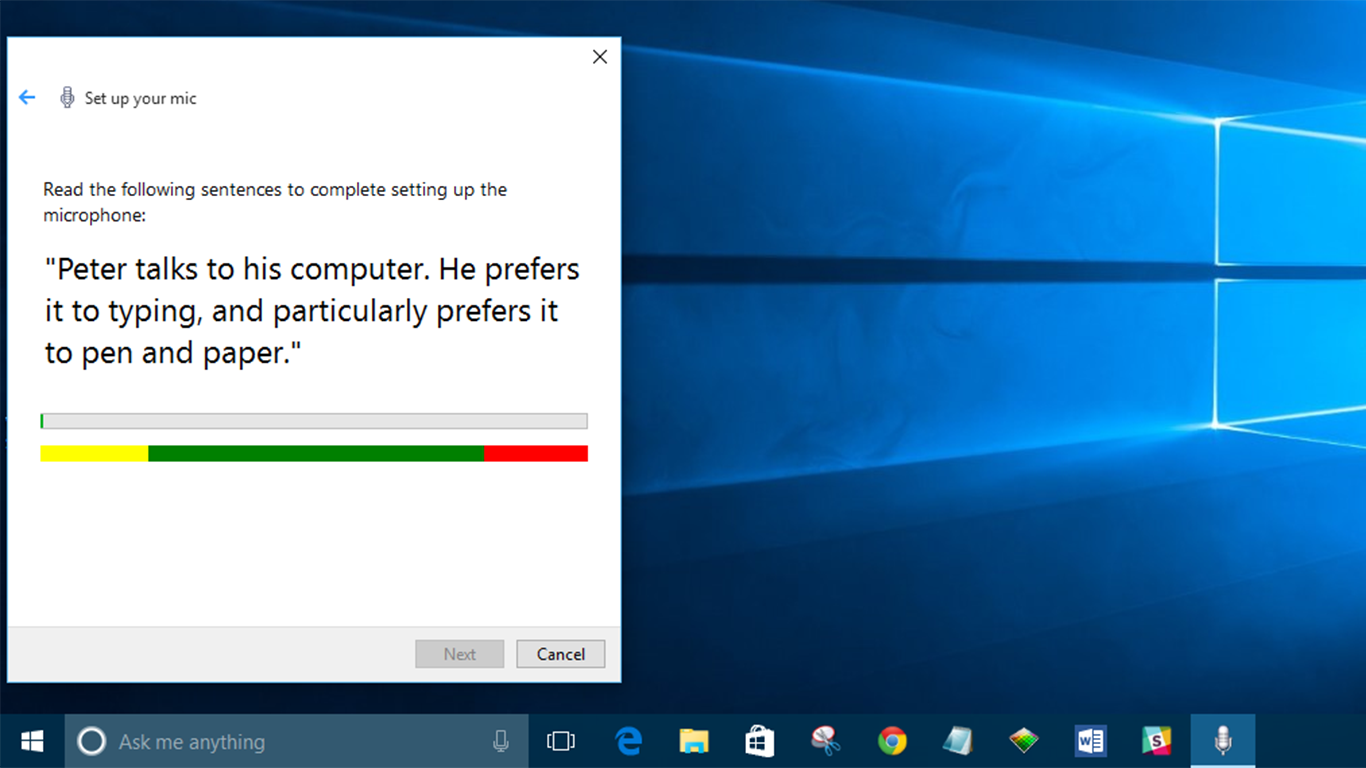
- 设置好麦克风后,Cortana 就可以使用了。但是,如果您想更改 Cortana 的设置,请在搜索栏中输入 Cortana,然后单击第一个选项“Cortana 和搜索设置”。
立即从 Microsoft.com 下载 Windows 10
如何让 Cortana 在 Windows 10 中响应“你好小娜”
- 打开 Cortana 并搜索“Cortana 设置”以导航到“设置”菜单。现在单击顶部结果。
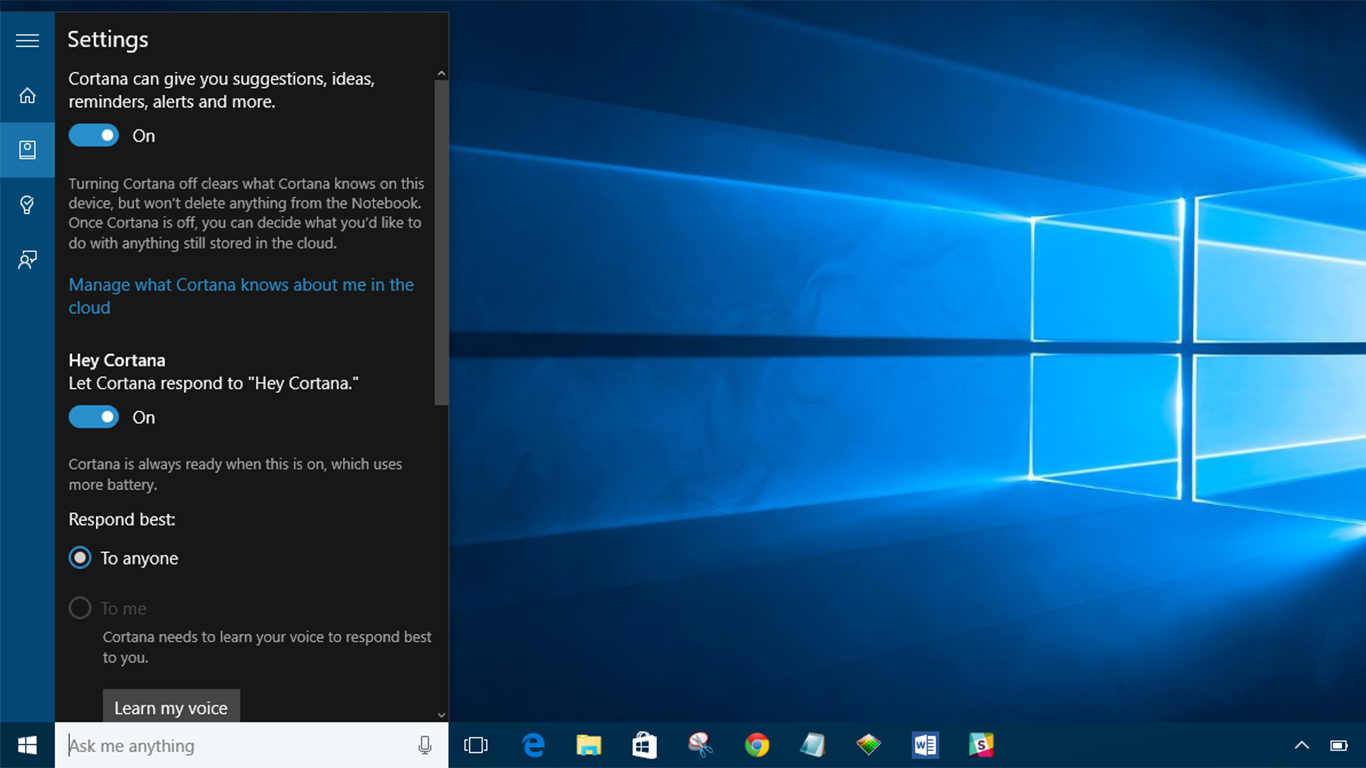
- 进入“设置”菜单后,轻触标题下方的开关:“让 Cortana 在你说‘你好小娜’时做出回应”。在这里,您还可以打开和关闭 Cortana。
如何让 Cortana 在 Windows 10 中显示跟踪信息
- 如果您希望 Cortana 显示您的航班和交付的跟踪信息,请先搜索“Cortana 设置”,然后单击顶部结果。
- 向下滚动并轻触“查找航班和更多”标题下的开关。在这里,您还可以找到 Cortana 不时问候的选项,以及一系列隐私设置。
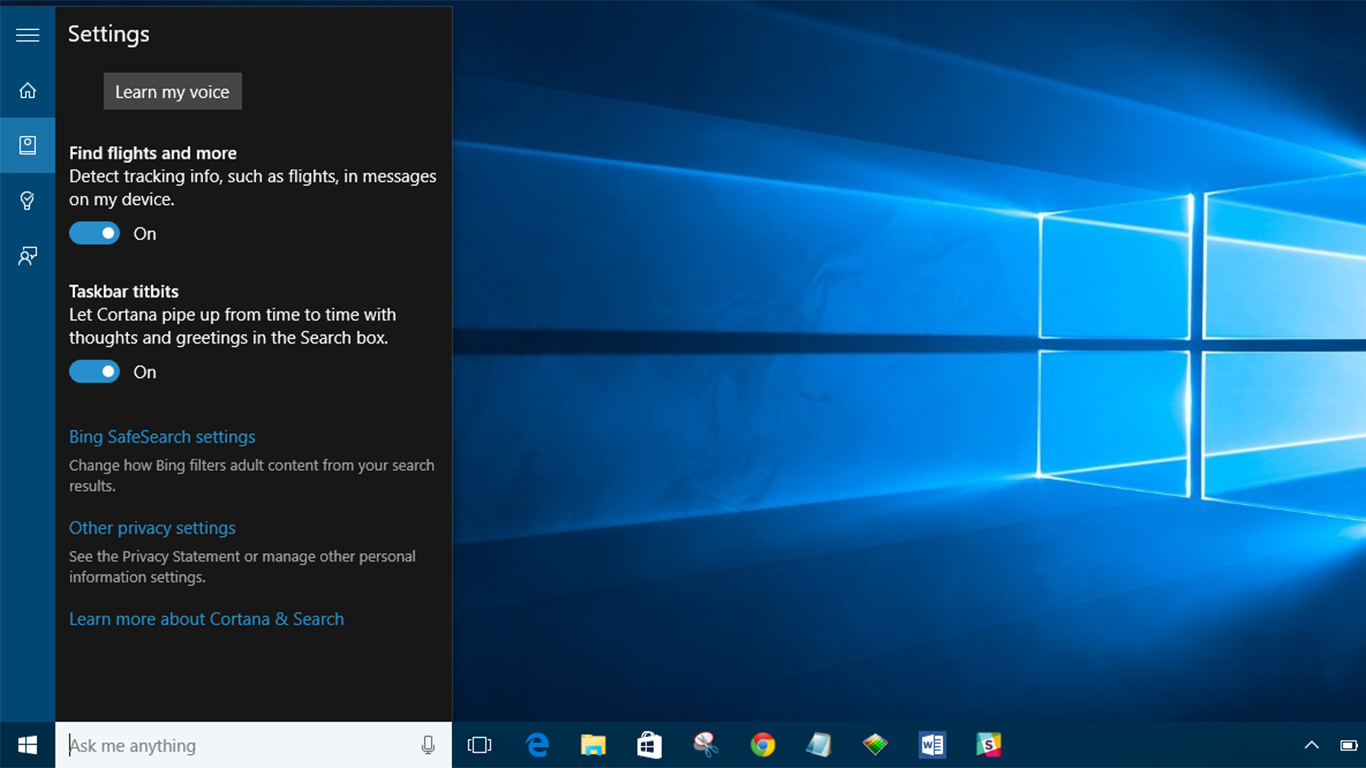
如何让 Cortana 理解 Windows 10 中的非母语语音模式
如果英语不是您的第一语言,Cortana 可以选择帮助它理解非母语的语音模式。开启此功能的方法如下:
- 按 Windows 键并键入“语音”,然后选择“语音设置”选项。
- 从这里,只需勾选标题为“使用该语言的非母语者的语音模式”的框。

立即从 Microsoft.com 下载 Windows 10
正在寻找与 Windows 一起使用的 VPN?查看被 BestVPN.com 评为英国最佳 VPN 的 Buffered。